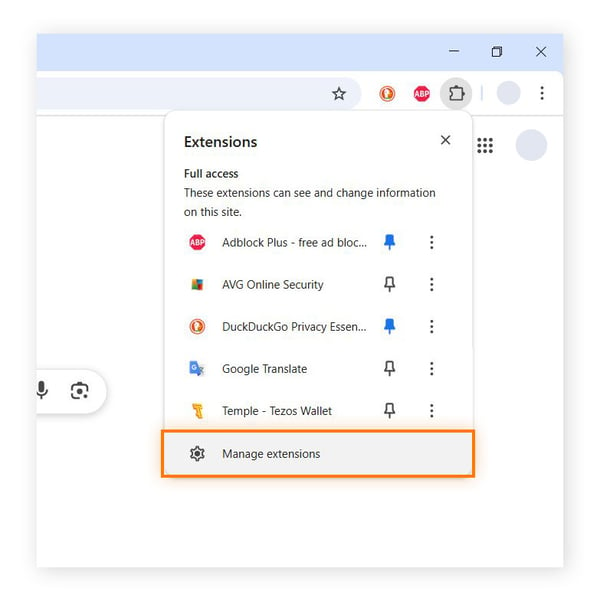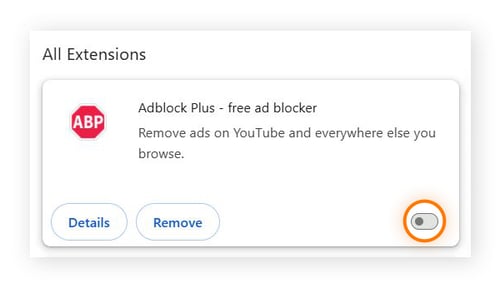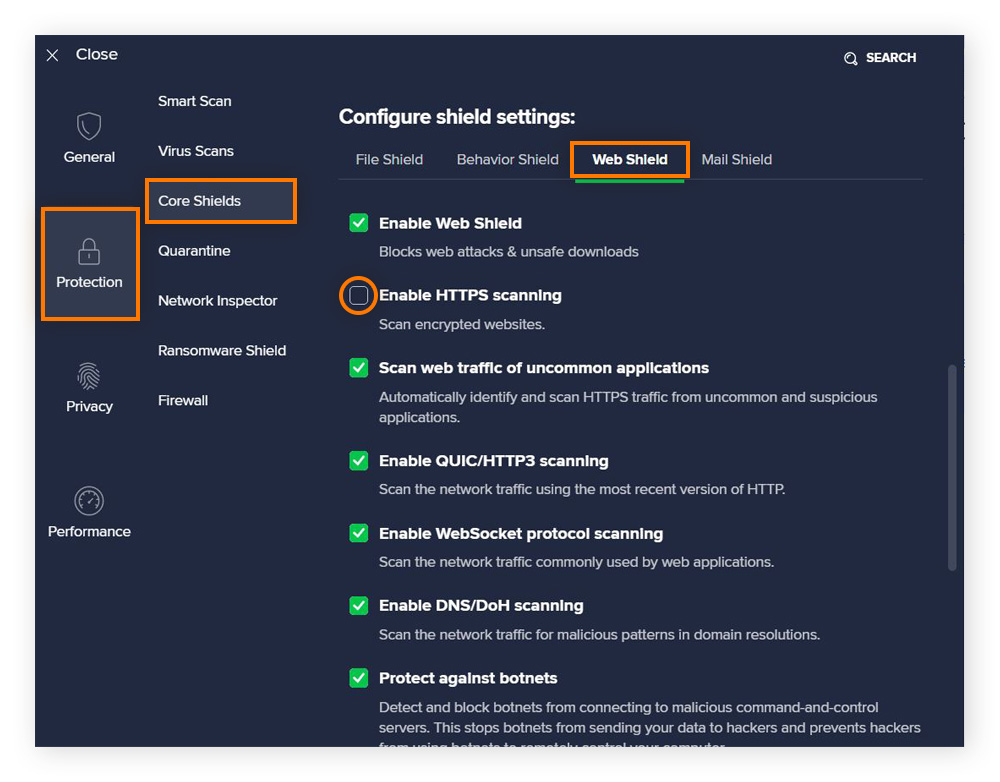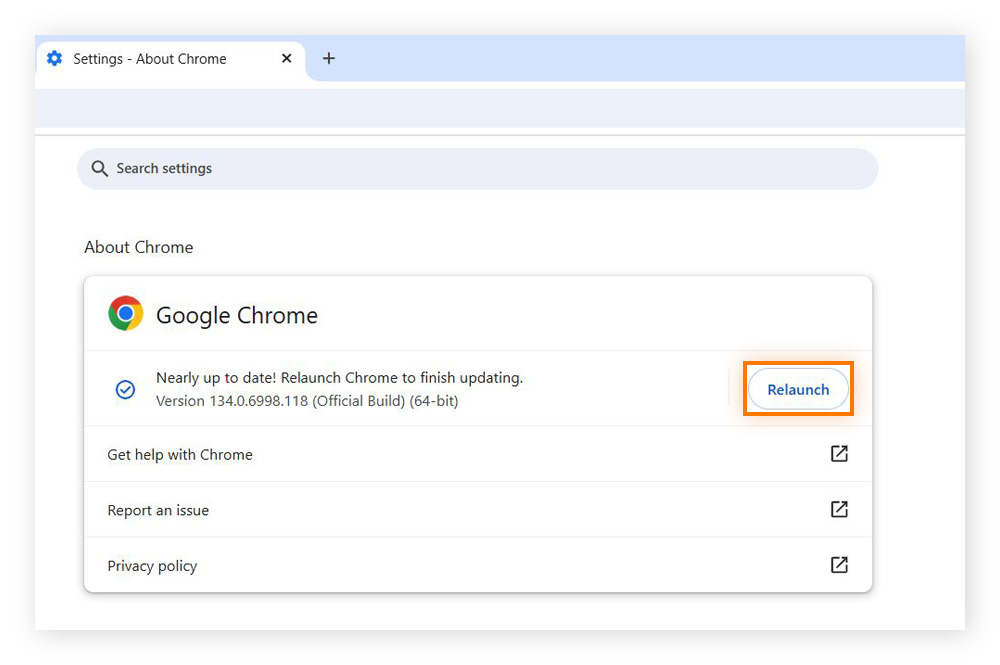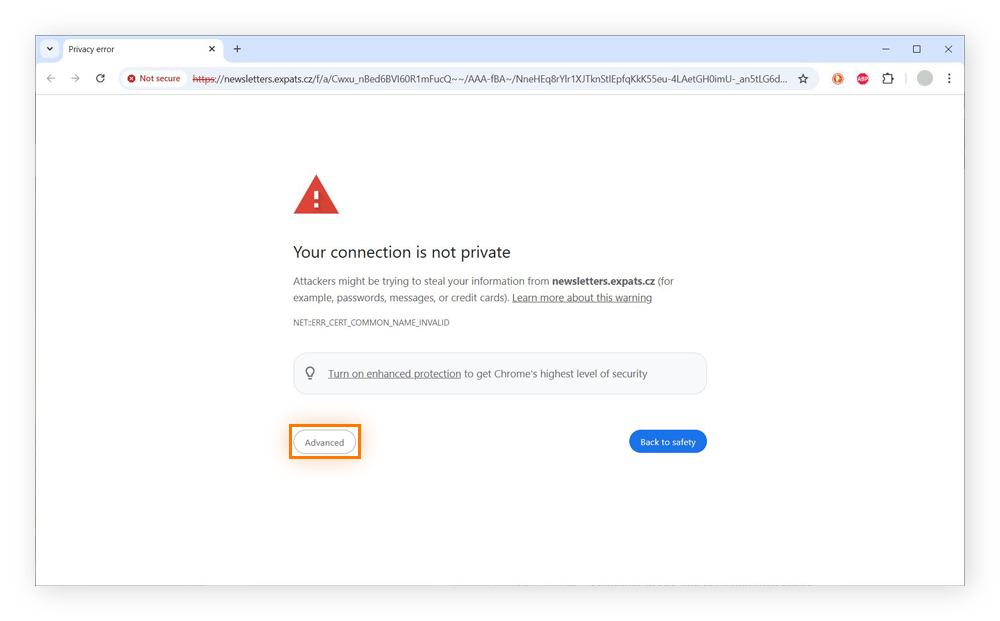17 manières de corriger l’erreur « Votre connexion n’est pas privée »
Les messages d’erreur « Votre connexion n’est pas privée » signifient généralement que le certificat SSL d’un site web est arrivé à expiration, qu’il ne peut pas être authentifié, ou qu’il n’existe pas du tout. Mais dans certains cas, cela peut être dû à des problèmes de votre côté. Voici 17 façons de corriger l’erreur, notamment en changeant de réseau, en utilisant un serveur proxy et en redémarrant votre appareil.
1. Recharger la page web
La première façon de corriger l’erreur « Votre connexion n’est pas privée » est de recharger la page web. Vous pouvez recharger la page en cliquant sur le bouton de rechargement ou en appuyant sur Ctrl + R ou F5 sur Windows, ou Commande + R sur un Mac. Vous pouvez également essayer un rafraîchissement en dur, qui vous assurera de voir la version la plus récente du site : sous Windows, appuyez sur Ctrl + Maj + R, et sur un Mac, appuyez sur Commande + Maj + R.
2. Vérifier l’adresse du site web
Assurez-vous d’avoir saisi l’URL correcte du site web, car une petite faute de frappe peut vous conduire à un site web non sécurisé ou falsifié. Vérifiez également que l’URL commence par « https ». Si le site web utilise plutôt « http » (sans le « s »), il n’est pas chiffré, ce qui peut déclencher l’erreur de confidentialité. Réessayez avec « https » ou utilisez un moteur de recherche fiable pour trouver le bon site web.
Si un site web est signalé par une erreur « Votre connexion n’est pas privée », soyez prudent. Prenez des mesures supplémentaires pour vérifier si le site web est sûr : les pirates peuvent créer des sites web qui semblent authentiques, mais qui servent à des opérations de phishing, diffusent des malwares ou facilitent d’autres cybercrimes.
3. Vérifier le signal de votre connexion Wi-Fi
Un signal Wi-Fi faible peut empêcher une connexion sécurisée aux sites web. Si vous êtes chez vous, essayez de vous rapprocher de votre routeur ou de le redémarrer. Si vous êtes sur un réseau Wi-Fi public, essayez de changer de réseau ou d’utiliser un VPN pour chiffrer votre connexion.
4. Passez sur un autre réseau
Qu’il s’agisse d’un réseau Wi-Fi public ou de votre propre FAI, essayez de passer à un autre réseau pour vérifier si l’erreur est résolue. Cette méthode fonctionne souvent bien sur les appareils mobiles lorsqu’il s’agit de passer d’un réseau Wi-Fi non sécurisé aux données mobiles. Si le site web fonctionne sur un autre réseau, le problème vient probablement de votre connexion d’origine.
Évitez de vous connecter à un réseau Wi-Fi public ouvert, surtout s’il est possible de s’y connecter gratuitement et sans mot de passe : ces réseaux sont généralement moins sécurisés que des réseaux fermés. Découvrez comment rester en sécurité sur les réseaux Wi-Fi publics si aucune autre solution n’est disponible.
5. Désactiver votre VPN
L’utilisation d’un VPN est fortement recommandée pour naviguer sur les réseaux Wi-Fi publics et améliorer la confidentialité sur Internet. Cependant, un VPN peut parfois entrer en conflit avec un certificat SSL ou bloquer l’accès à certains sites web. Si vous êtes sur un réseau de confiance, désactivez votre VPN et rechargez la page.
Cette méthode permet souvent de résoudre l’erreur sur les iPhone et autres appareils mobiles. Bien que cela puisse résoudre l’erreur temporairement, mieux vaut réactiver votre VPN dès que possible pour préserver votre confidentialité et éviter que d’autres personnes ne surveillent votre activité en ligne.
6. Vérifier la date et l’heure de votre appareil
Si la date et l’heure de votre ordinateur ne sont pas synchronisées avec votre navigateur, une erreur de connexion peut se produire. Vérifiez et corrigez la date et l’heure dans les paramètres de votre appareil, puis actualisez la page pour résoudre ce problème. Activez la synchronisation automatique avec un serveur de temps Internet pour plus de cohérence et de précision.
7. Lancer le mode Incognito
Si vous continuez à obtenir l’erreur dans votre navigateur normal, essayez de passer en mode de navigation privée, comme Incognito de Chrome ou Navigation privée de Firefox, et ouvrez la page web à cet endroit. Si vous n’obtenez pas l’erreur, il se peut qu’il y ait un problème avec le cache de votre navigateur et les cookies stockés.
8. Effacer les cookies et vider le cache de votre navigateur
Les données mises en cache et les cookies sont conçus pour rendre l’accès aux sites web plus rapide et plus facile. Mais une accumulation peut entraîner des ralentissements dans le chargement des pages ou même l’erreur « la connexion n’est pas privée » dans Chrome et d’autres navigateurs. Allez dans les paramètres de votre navigateur et effacez les cookies et le cache. Rechargez ensuite le site web pour vérifier que le problème est résolu.
9. Vérifier les extensions du navigateur
Certaines extensions de navigateur peuvent interférer avec une connexion sécurisée en modifiant les demandes de réseau, en bloquant les certificats SSL, en injectant des scripts ou en annulant les paramètres de sécurité. Essayez de désactiver les extensions et de recharger la page.
Pour désactiver les extensions dans Chrome :
-
Sélectionnez l’icône Extensions et allez à Gestion des extensions.
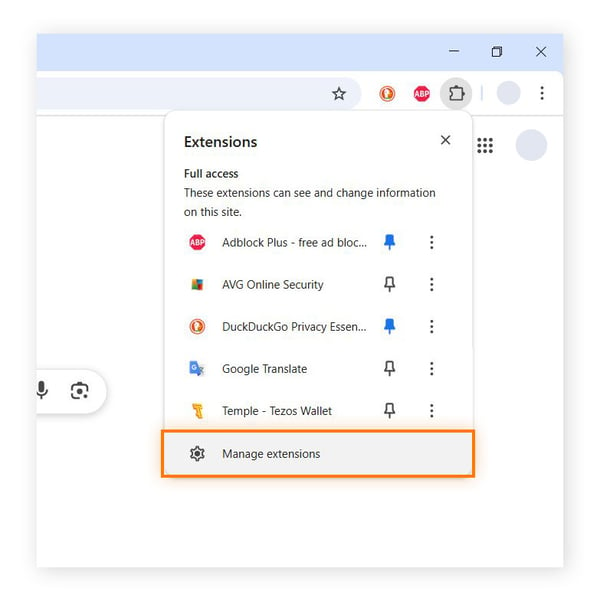
-
Dans le menu Extensions, désactivez chaque extension (le commutateur passe du bleu au gris).
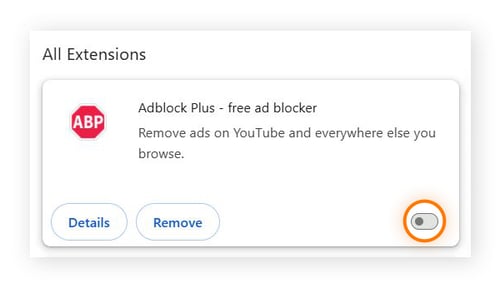
Ensuite, rechargez la page. Si le site web fonctionne, réactivez les extensions une à une pour identifier celle qui pose problème, puis supprimez-la, réinstallez-la ou mettez-la à jour. La désactivation des modules complémentaires fonctionne de la même manière dans Firefox (dans le cadre des modules complémentaires), ainsi que dans Safari et Edge.
Les extensions les plus susceptibles de provoquer l’erreur « Votre connexion n’est pas privée » sont généralement des extensions de sécurité ou des bloqueurs de publicité. Vérifiez qu’aucune extension malveillante n’est présente. Ces extensions interfèrent non seulement avec les connexions sécurisées, mais ralentissent également la vitesse de chargement et utilisent davantage de mémoire. Supprimez les extensions de Chrome ou de tout autre navigateur dès que vous en trouvez qui posent problème.
10. Vérifier votre logiciel antivirus
Les logiciels antivirus peuvent parfois interférer avec les protocoles de sécurité de votre navigateur. Plutôt que de désactiver totalement votre logiciel antivirus, ce qui vous rendrait vulnérable aux menaces en ligne, les meilleurs logiciels antivirus vous permettront de désactiver simplement la fonction d’analyse SSL.
Voici comment procéder dans l’application Avast Antivirus Gratuit sous Windows :
-
Rendez-vous sur Menu > Paramètres > Protection > Agent de protection.
-
Faites défiler vers le bas et sélectionnez Agent web > décochez Activer l’analyse HTTPS.
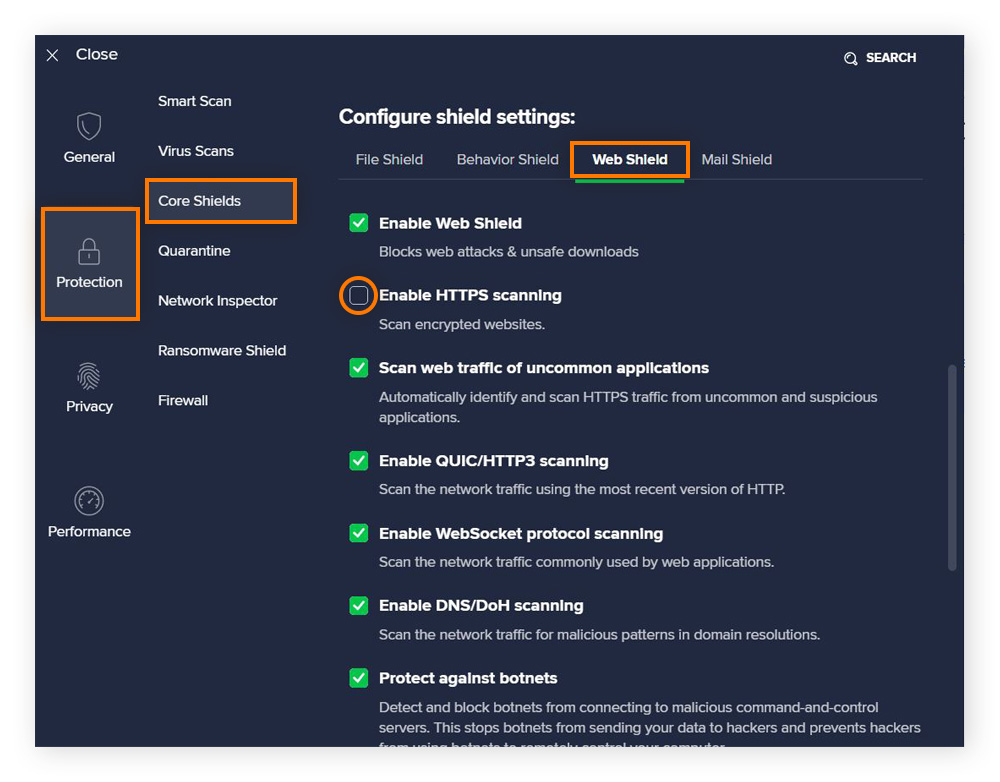
Redémarrez ensuite votre navigateur et rechargez le site web. Si l’erreur « Votre connexion n’est pas privée » persiste, essayez les méthodes suivantes pour résoudre le problème.
11. Redémarrer l’appareil ou le routeur
Un simple redémarrage peut résoudre de nombreux problèmes liés au réseau et d’autres problèmes techniques courants. Redémarrez votre ordinateur, smartphone, ou routeur pour rafraîchir les paramètres réseau. Cette méthode permet d’éliminer les problèmes temporaires et de rétablir une connexion Internet sécurisée, ce qui peut résoudre l’erreur SSL.
Pour redémarrer votre ordinateur ou votre appareil mobile, choisissez l’option Redémarrer. Pour redémarrer votre routeur, débranchez-le de la source d’alimentation, attendez au moins 30 secondes, puis rebranchez-le et attendez que les voyants s’allument à nouveau pour signaler une connexion (généralement en vert).
12. Mettez à jour votre système d’exploitation
Si votre système d’exploitation (OS) est obsolète, il se peut que votre appareil ne puisse pas authentifier les sites web et les certificats SSL mis à jour. Le fait de ne pas mettre à jour votre système d’exploitation ou d’autres logiciels constitue également un risque pour la sécurité. Vérifiez les mises à jour et installez-les, puis redémarrez votre appareil et rechargez votre navigateur.
13. Mettez à jour votre navigateur
Si votre appareil est à jour, il se peut que seul votre navigateur ait besoin d’être mis à jour. Les versions anciennes des navigateurs peuvent ne pas être en mesure de vérifier les certificats SSL les plus récents. Mettez à jour votre navigateur en allant dans ses paramètres ou en téléchargeant la dernière version sur le site officiel. Vous êtes ainsi assuré de disposer des dernières mises à jour de sécurité et des derniers correctifs de compatibilité.
Voici comment mettre à jour Chrome sur un ordinateur :
-
Cliquez sur le menu à trois points > Paramètres > À propos de Chrome.
-
Chrome vérifiera automatiquement les mises à jour et les téléchargera si elles sont disponibles. Dès que la mise à jour est terminée, cliquer sur Relancer.
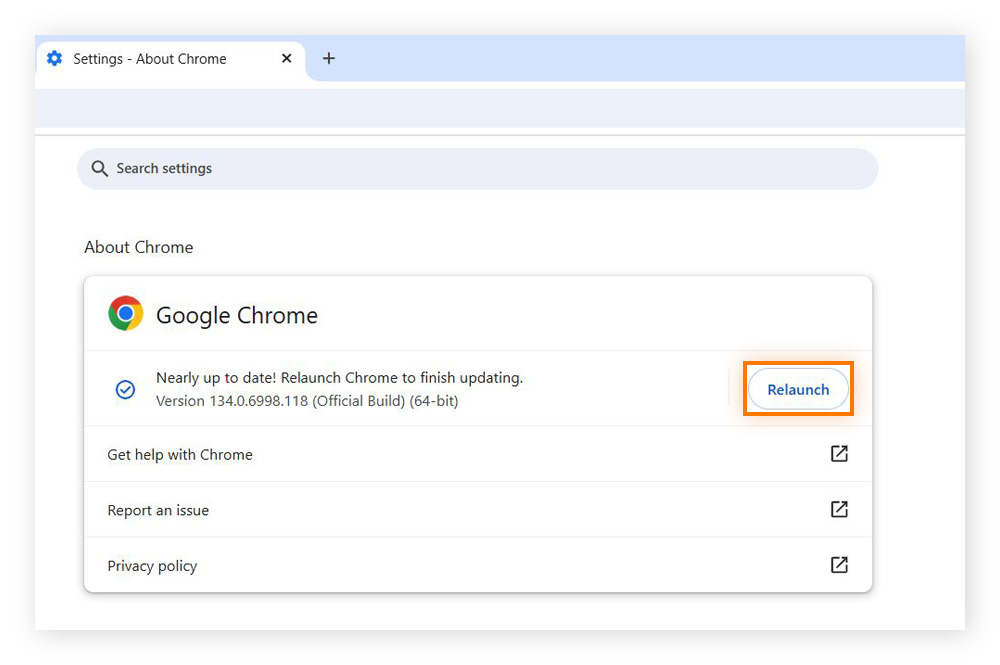
Découvrez comment mettre à jour Chrome sur tous les appareils pour vous assurer qu’il est à jour partout.
14. Utilisez un serveur proxy
Si votre réseau bloque certains sites web, l’utilisation d’un serveur proxy peut permettre de contourner l’erreur « Cette connexion n’est pas privée ». Les serveurs proxy contribuent à sécuriser votre navigation en jouant le rôle d’intermédiaire entre votre appareil et Internet.
Vous pouvez configurer un serveur proxy sur votre appareil rapidement et facilement. Veillez toutefois à ce que le proxy soit digne de confiance, car certains peuvent compromettre la sécurité au lieu de l’améliorer.
15. Vider le cache DNS
Vider le cache DNS peut également aider à contourner l’erreur « cette connexion n’est pas privée », puisqu’il peut être corrompu. Cette méthode est plus efficace sur un ordinateur de bureau ou un ordinateur portable.
Pour vider le cache DNS sur Windows :
-
Ouvrez l’Invite de commande (appuyez sur Windows + R).
-
Saisissez « ipconfig /flushdns », puis appuyez sur Entrée. Vous devriez être averti si le DNS a été nettoyé avec succès.
-
Redémarrez votre navigateur et consultez à nouveau le site web.
Sur Mac :
-
Ouvrez Terminal.
-
Saisissez sudo killall -HUP mDNSResponder.
-
Redémarrez votre navigateur et consultez à nouveau le site web.
Si le fait de vider le DNS ne résout pas le problème, essayez de changer les paramètres du routeur DNS ou d’utiliser un autre navigateur.
16. Utiliser un autre navigateur
Chaque navigateur traite les certificats SSL différemment. Si vous rencontrez l’erreur dans Chrome, essayez d’ouvrir Firefox ou Safari, ou inversement. Si le site web se charge dans un autre navigateur, il se peut que votre navigateur d’origine ait besoin d’un dépannage ou d’une mise à jour.
Pensez également à utiliser un navigateur sécurisé pour toute votre navigation sur Internet. Avast Secure Browser garantit que toutes les connexions sont chiffrées, protégeant ainsi votre confidentialité. En même temps, Avast est rapide et facile à utiliser. Et si un site web ne dispose pas d’une connexion sécurisée, Avast vous alertera et bloquera tous les sites web dangereux.
Si vous souhaitez changer votre navigateur par défaut pour un navigateur plus sûr, modifiez votre navigateur par défaut sur votre appareil pour qu’il s’ouvre automatiquement au démarrage.
17. Contourner l’erreur
En dernier recours, vous pouvez contourner l’erreur « Votre connexion n’est pas privée » en cliquant sur Avancé de la page d’erreur et en choisissant de passer au domaine (instructions Chrome). Cette erreur peut être contournée sur tous les navigateurs, mais de manière légèrement différente.
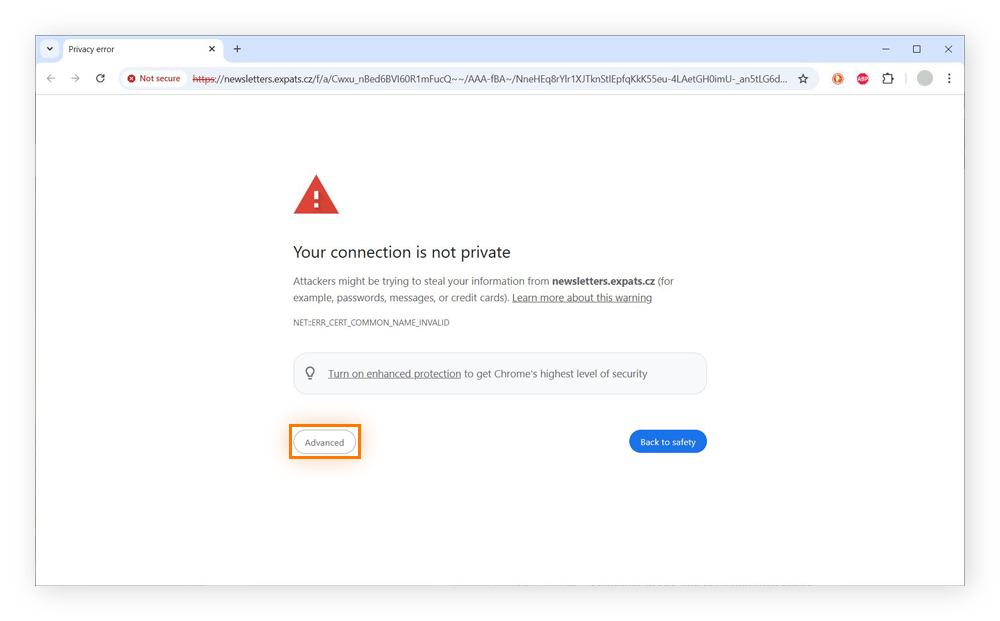
Ne le faites qu’en dernier recours, si aucune des méthodes ci-dessus ne permet de charger le site web, et si vous savez que le site est généralement sûr. Le chargement d’un site web non sécurisé peut exposer vos données aux pirates et autres cybercriminels.
Que signifie l’erreur « Votre connexion n’est pas privée » ?
L’erreur « Votre connexion n’est pas privée » signifie que votre navigateur ne peut pas établir une connexion sécurisée et chiffrée avec un site web. Cette erreur apparaît même sur des sites web apparemment sûrs si le navigateur détecte des problèmes de sécurité.
Pourquoi ma connexion n’est-elle pas confidentielle ?
L’erreur « Votre connexion n’est pas privée » est due à des problèmes côté client et côté serveur. Les causes liées au client concernent les problèmes que vous pouvez résoudre de votre côté. Il peut s’agir d’un problème lié au système d’exploitation, à l’appareil ou au routeur. Les problèmes liés au serveur concernent les problèmes du côté du serveur web, que vous ne pourrez peut-être pas résoudre par vous-même et qui nécessiteront donc des solutions de contournement.
Les problèmes liés au serveur impliquent généralement des certificats SSL expirés, mal configurés ou non fiables sur le serveur du site web, ce qui empêche les connexions sécurisées. Un certificat SSL est comme un passeport, qui vous identifie et comporte une date d’expiration.
Si vous essayez d’entrer dans un pays avec un passeport expiré, ou si le passeport ne correspond pas à votre identité, l’entrée vous sera refusée. De même, un certificat SSL expiré ou suspect amènera un serveur HTTPS sécurisé à refuser l’accès à un site web.
Bien qu’il soit souvent possible de contourner l’avertissement pour accéder à un site web dont le certificat SSL n’est pas valide, ce n’est pas sans risques. Sans certificat SSL valide pour garantir le chiffrement, la connexion n’est pas sécurisée, ce qui la rend vulnérable à l’interception de données, aux attaques de phishing et aux infections par des malwares. Les pirates pourraient voler des informations sensibles, comme les mots de passe ou les numéros de carte de crédit.
Cependant, il existe plusieurs causes à cette erreur qui ne sont pas liées au SSL, notamment l’utilisation d’un système d’exploitation obsolète, des paramètres de date et d’heure incorrects, l’interférence d’un logiciel antivirus ou des problèmes de réseau. Beaucoup de ces problèmes peuvent être résolus du côté du client.
Glossaire des codes d’erreur pour l’erreur « Votre connexion n’est pas privée »
Le message d’erreur « Votre connexion n’est pas privée » est légèrement différent d’un navigateur à l’autre. La plupart affichent l’erreur spécifique en question, ce qui vous permet de résoudre le problème. Par exemple, une erreur vous signale un problème d’heure/date dans vos paramètres, tandis qu’une autre peut signaler un nom de domaine mal saisi.
Dans de nombreux cas, vous pouvez rafraîchir la page, vérifier l’URL, corriger la date et l’heure, mettre à jour le navigateur et le système d’exploitation, effacer votre cache et vos cookies, désactiver l’analyse HTTPS du VPN ou de l’antivirus, redémarrer le routeur, utiliser un réseau sécurisé ou essayer un autre navigateur.
Voici un glossaire des codes d’erreur de confidentialité les plus courants dans Chrome, Safari, Firefox et Edge :
Codes d’erreur Google Chrome « Votre connexion n’est pas privée »
Google Chrome vous avertit en affichant un panneau d’avertissement rouge et un titre en gras indiquant « Votre connexion n’est pas privée ».
Voici quelques raisons possibles pour lesquelles Google Chrome signale l’erreur :
-
ERR_CERT_SYMANTEC_LEGACY : le site web possède un certificat émis par Symantec, qui n’est plus pris en charge.
-
NET::ERR_CERT_AUTHORITY_INVALID : le certificat SSL du site web ne peut pas être authentifié.
-
NET::ERR_CERT_DATE_INVALID : la date et l’heure indiquées par votre appareil ne correspondent pas à celles du navigateur.
-
NET::ERR_CERT_COMMON_NAME_INVALID : le nom de domaine du certificat SSL ne correspond pas au nom de domaine dans la barre d’adresse.
-
NET::ERR_CERT_WEAK_SIGNATURE_ALGORITHM : le certificat SSL utilise un algorithme de chiffrement obsolète ou faible, ce qui le rend non sécurisé.
-
NET::ERR_CERTIFICATE_TRANSPARENCY_REQUIRED : le certificat n’est pas répertorié dans les journaux de transparence publics, ce qui soulève des problèmes de sécurité.
-
NET::ERR_SSL_VERSION_OR_CIPHER_MISMATCH : le site web utilise une version SSL/TLS obsolète ou un algorithme de chiffrement non sécurisé que Chrome ne prend plus en charge.
-
NET::ERR_SSL_PROTOCOL_ERROR : échec général de la connexion SSL, éventuellement dû à des paramètres réseau, à des problèmes de navigateur ou à une mauvaise configuration du serveur.
-
ERR_SSL_PINNED_KEY_NOT_IN_CERT_CHAIN : le certificat de sécurité du site web ne correspond pas à la clé attendue, ce qui pourrait indiquer une falsification.
-
Erreur de certificat SSL : il y a un problème non spécifié avec le certificat SSL du site web.
Code d’erreur Safari « Cette connexion n’est pas privée »
Safari vous avertit clairement que « Cette connexion n’est pas privée », à l’aide d’une icône en forme de cadenas rouge. Cependant, pour voir l’erreur spécifique, vous devez cliquer sur Afficher les détails pour voir les informations.
Codes d’erreur de Mozilla Firefox
Mozilla utilise un symbole similaire à celui de Safari, mais le cadenas est gris avec une barre rouge, indiquant que votre connexion n’est pas sécurisée (plutôt que privée). Comme Chrome, Firefox indique également l’erreur spécifique détectée. Voici quelques erreurs que Firefox peut signaler en cas de connexions non sécurisées :
-
ERROR_SELF_SIGNED_CERT : le certificat SSL est auto-signé et n’est pas fiable.
-
SEC_ERROR_EXPIRED_CERTIFICATE : le certificat SSL du site web a expiré.
-
SEC_ERROR_UNKNOWN_ISSUER : l’émetteur du certificat numérique est inconnu.
-
SEC_ERROR_EXPIRED_ISSUER_CERTIFICATE : le certificat de l’autorité de certification (AC) a expiré, ce qui affecte la fiabilité du site web.
-
SEC_ERROR_BAD_SIGNATURE : le certificat SSL a une signature numérique invalide ou altérée.
-
SEC_ERROR_REVOKED_CERTIFICATE : le certificat SSL a été révoqué par l’autorité émettrice pour des raisons de sécurité.
-
SEC_ERROR_OCSP_INVALID_SIGNING_CERT : la réponse OCSP (Online Certificate Status Protocol) est incorrectement signée ou provient d’une source non fiable.
-
SSL_ERROR_BAD_CERT_DOMAIN : le certificat SSL ne correspond pas au nom de domaine, peut-être en raison d’une mauvaise configuration ou d’une attaque.
-
SSL_ERROR_UNSUPPORTED_VERSION : le site web utilise une version SSL/TLS obsolète que Firefox ne prend plus en charge.
-
SSL_ERROR_NO_CYPHER_OVERLAP : les protocoles de chiffrement du site web ne correspondent à aucun de ceux pris en charge par Firefox, souvent en raison de configurations obsolètes.
-
MOZILLA_PKIX_ERROR_ADDITIONAL_POLICY_CONSTRAINT_FAILED : le certificat ne répond pas aux exigences de la politique de sécurité définies par Firefox.
-
MOZILLA_PKIX_ERROR_SELF_SIGNED_CERT : le certificat SSL est auto-signé et n’est pas émis par une autorité reconnue, ce qui le rend non fiable.
-
MOZILLA_PKIX_ERROR_MITM_DETECTED : une possible attaque de type Man-in-the-middle (MITM) a été détectée.
Codes d’erreur de Microsoft Edge
Microsoft Edge adopte une approche similaire à celle de Chrome, en affichant un message d’avertissement rouge. Bien que ses codes d’erreur aient un format légèrement différent, Edge signale un grand nombre des mêmes problèmes que les autres navigateurs :
-
DLG_FLAGS_INVALID_CA ou DLG_FLAGS_SEC_CERT_CN_INVALID : le certificat du site web n’est pas valide, ou une activité malveillante a été détectée.
-
Code d’erreur : 0 : le certificat SSL du site n’est pas sécurisé.
-
NET::ERR_CERT_COMMON_NAME_INVALID : le nom de domaine du certificat ne correspond pas à la barre d’adresse.
-
NET::ERR_CERT_DATE_INVALID : le certificat SSL a expiré, ou les paramètres de date et d’heure du système sont incorrects.
-
NET::ERR_CERT_WEAK_SIGNATURE_ALGORITHM : le certificat SSL utilise un algorithme de chiffrement faible ou obsolète qui n’est plus sécurisé.
-
NET::ERR_CERTIFICATE_TRANSPARENCY_REQUIRED : le certificat SSL n’est pas correctement enregistré dans les journaux de transparence des certificats, ce qui pose des problèmes de sécurité.
-
NET::ERR_SSL_VERSION_OR_CIPHER_MISMATCH : le site web utilise une version SSL/TLS obsolète ou un algorithme de chiffrement que Microsoft Edge ne prend pas en charge.
-
NET::ERR_SSL_PROTOCOL_ERROR : indique un échec de connexion SSL générique qui peut se produire en raison de paramètres réseau, de problèmes de navigateur ou d’un serveur mal configuré.
-
ERR_SSL_PINNED_KEY_NOT_IN_CERT_CHAIN : le certificat de sécurité ne correspond pas à la clé attendue, ce qui pourrait indiquer une falsification ou une mauvaise configuration de la sécurité.
-
NET::ERR_CERT_SYMANTEC_LEGACY : le certificat SSL a été émis par une autorité de certification Symantec obsolète, à laquelle Edge ne fait plus confiance.
-
DLG_FLAGS_SEC_CERT_DATE_INVALID : le certificat est expiré ou a une période de validité incorrecte.
Comment rendre ma connexion privée
Si le site que vous souhaitez consulter ne dispose pas d’un certificat SSL valide, il est impossible de corriger l’erreur « Votre connexion n’est pas privée » et d’établir une connexion HTTPS. Dans ce cas, le problème se situe au niveau du site web et vous ne pouvez pas le résoudre entièrement de votre côté.
Cependant, vous pouvez prendre des mesures pour vous assurer que votre connexion est aussi sûre et privée que possible, ce qui peut empêcher l’apparition du message d’erreur dans certains cas. Votre navigateur peut encore vous avertir que le site n’est pas sûr, auquel cas il est risqué de poursuivre la navigation.
Voici comment rendre votre connexion privée et renforcer votre sécurité en ligne :
-
Utilisez des mots de passe forts et une authentification à deux facteurs pour protéger vos comptes en ligne.
-
Utilisez les meilleures extensions de sécurité et de confidentialité pour Google Chrome ou votre navigateur préféré.
-
En plus du navigateur de votre système d’exploitation, tenez à jour votre navigateur et vos autres logiciels.
-
Utilisez un VPN de confiance comme le VPN Avast SecureLine pour protéger vos données Internet en transit grâce à un chiffrement de bout en bout de type militaire.
-
Activez les paramètres de confidentialité les plus stricts dans votre navigateur.
-
Ne communiquez pas les numéros de votre carte de crédit ou d’autres données sensibles en ligne si votre connexion n’est pas sécurisée par HTTPS.
Renforcer la protection de la confidentialité lors de la navigation
Si les paramètres sont modifiables pour rendre la navigation plus privée, il ne s’agit pas d’une solution infaillible et le processus peut s’avérer délicat. Une meilleure solution consiste à utiliser un navigateur privé dédié, comme Avast Secure Browser, qui protège automatiquement votre vie privée lorsque vous naviguez.
Avast Secure Browser applique automatiquement le chiffrement HTTPS et s’accompagne d’une suite complète d’outils de confidentialité et de sécurité, dont un VPN, un bloqueur de publicités, des outils anti-tracking et un protecteur de webcam. Téléchargez Avast Secure Browser maintenant (entièrement gratuitement).